Android中的发光按钮
在本文中,我们将向我们的 android studio 应用程序添加一个发光按钮。我们可以像使用 android 提供的普通按钮一样使用此按钮,但具有更高级的功能和许多自定义。下面给出了一个示例图像,以了解我们将在本文中做什么。
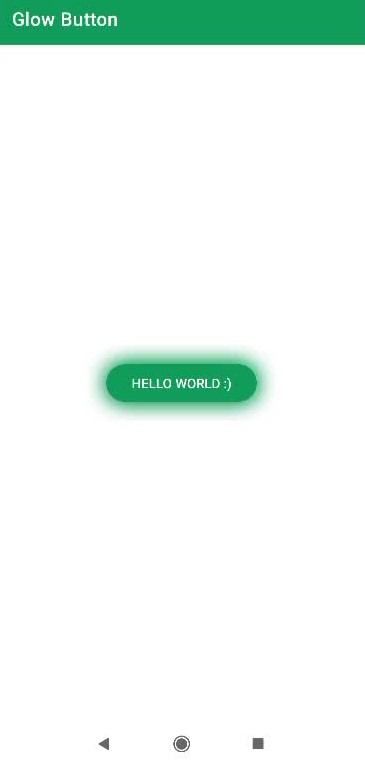
方法
第 1 步:创建新项目
要在 Android Studio 中创建新项目,请参阅如何在 Android Studio 中创建/启动新项目。请注意,尽管我们将使用Java语言来实现这个项目,但请选择Java作为语言。
第 2 步:在进入编码部分之前先做一些前置任务
转到app -> res -> values -> colors.xml文件并设置颜色。
XML
#0F9D58
#0F9D58
#05af9b
#ffffff
XML
Java
import androidx.appcompat.app.AppCompatActivity;
import android.os.Bundle;
public class MainActivity extends AppCompatActivity {
@Override
protected void onCreate(Bundle savedInstanceState) {
super.onCreate(savedInstanceState);
setContentView(R.layout.activity_main);
}
}第 3 步:添加依赖项和 JitPack 存储库
导航到Gradle Scripts > build.gradle(Module:app)并在依赖项部分添加以下依赖项。
implementation ‘com.github.SanojPunchihewa:GlowButton:1.0.1’
将 JitPack 存储库添加到您的构建文件中。在 allprojects{ } 部分内的存储库末尾将其添加到您的根 build.gradle 中。
allprojects {
repositories {
…
maven { url “https://jitpack.io” }
}
}
添加此依赖项后,同步您的项目,现在我们将着手实现它。
第 4 步:设计用户界面
在activity_main.xml中移除默认的Text View 并将布局更改为Relative 布局并添加GlowButton ,如下所示
XML
发光按钮的属性 Attribute Default Value XMLbutton color #8800FF buttonColor glow color #885BFC glowColor unpressed glow size 10dp unpressedGlowSize pressed glow size 12dp pressedGlowSize corner radius 50dp cornerRadius
第 5 步:编码部分
与MainActivity 无关。 Java , 保留代码为默认值,如下所示
Java
import androidx.appcompat.app.AppCompatActivity;
import android.os.Bundle;
public class MainActivity extends AppCompatActivity {
@Override
protected void onCreate(Bundle savedInstanceState) {
super.onCreate(savedInstanceState);
setContentView(R.layout.activity_main);
}
}
输出: